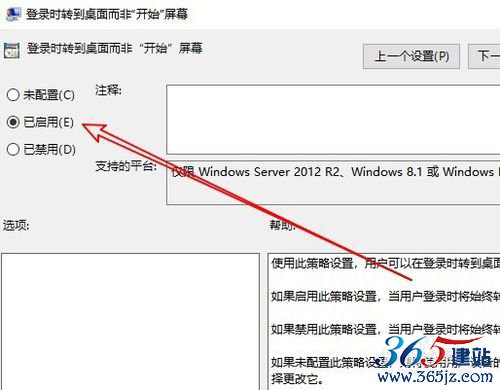- 1数学模型-层次分析法_层次分析模型
- 2java设置word页边距,POI设置Word页边距
- 3pikachu靶场通关(上)_pikachu靶场csrf漏洞通关教程
- 4Windows平台本地搭建PHP环境,超详细!(Apache+PHP+Mysql)_windows php
- 5经典文献阅读之--NICE-SLAM(SLAM的神经隐含可扩展编码)
- 6新手小白入门Rabbitmq_才刚到rabbitmq
- 7Unity_拖拽_UGUI_unity setdraggedposition
- 8CentOS7 下 Docker方式部署 nextcloud步骤_centos docker nextcloud
- 9用Github5分钟搭建一个属于你自己的网站,这些年前端面试的那些套路_github发布网站
- 10docker:docker pull rabbitmq镜像文件缓慢解决方案_docker拉取rabbitmq一直拉不下来
计算机桌面怎么设置在开始菜单,Win10怎么设置显示桌面而不是开始菜单 登录时转到桌面而非开始屏幕...
赞
踩
在win10系统中不仅融入各种功能,在操作与布局上有很大的突出改变,值得关注的是win10已经恢复那熟悉的开始菜单,而win10开始菜单主要是由经典菜单区、windows快捷区和metro应用区,可见“开始”菜单设计更加人性化,但有用户发现win10系统没有“开始”菜单只有开始屏幕的问题,其实出现这种情况并非什么故障,我们只要按照以下方法进行设置即可轻松找回开始菜单。
简单方法:
1.右下角 消息 - 点击 -- 不要选择平模式
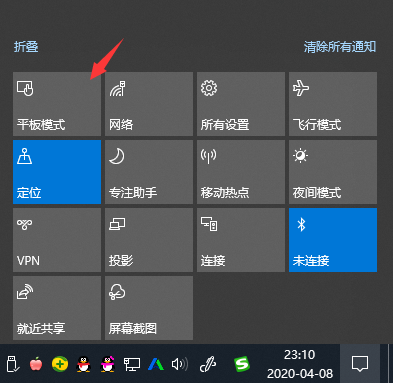
2.任务栏点右键 - 设置 - 开始 查看几个选项要设置正确 ,然后注销电脑,再登录看看桌面是否显示出来
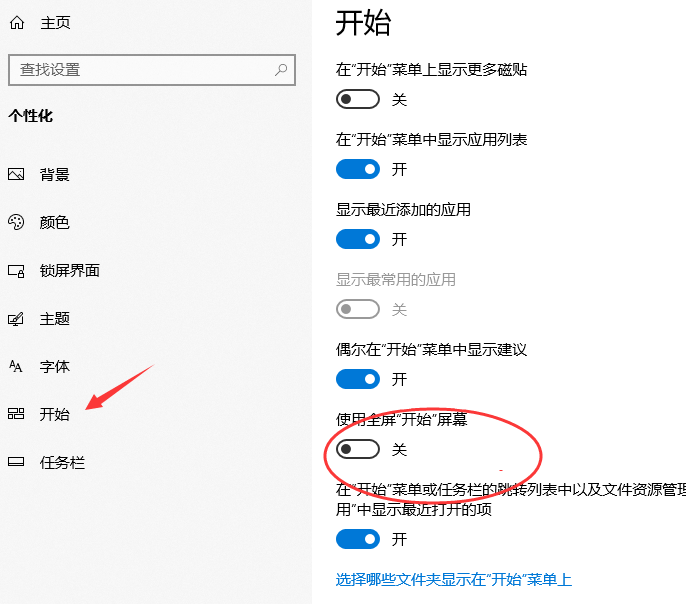
方法2:打开电脑,点击开始按钮。
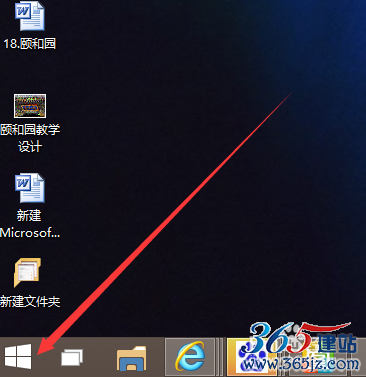
2
进入开始菜单,在右侧的空隙里,单击鼠标右键,选择属性。
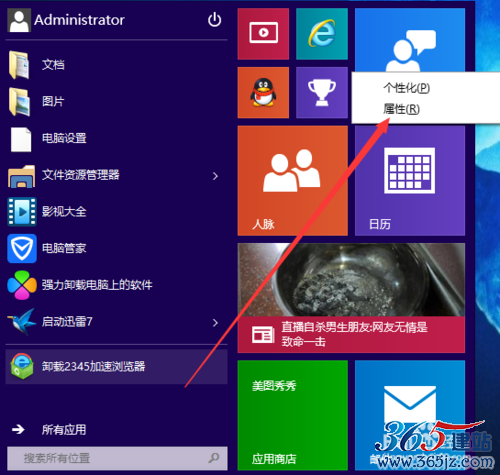
1、在windows10任务栏中鼠标右键并选择“属性”;
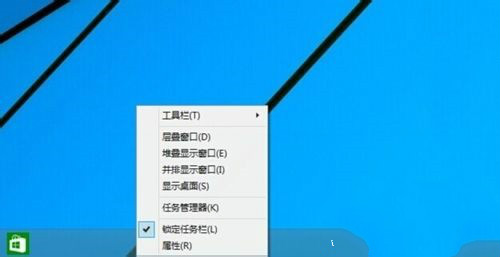
2、任务栏和开始菜单属性下面点击开始菜单,再把使用开始菜单而非开始屏幕勾上再点击确定。

3、在更改开始屏幕设备,注销并更改设置。记得要保存好电脑内的资料哦!马上会执行注销的动作。
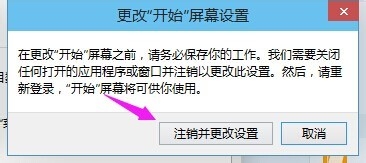
4、注销再进入系统就可以看到开始菜单回来了。这要使用起来是不是方便一点了。
按照教程的轻松设置就可以轻松的找回“开始”菜单,可见windows10没有开始菜单也是微软的一种设置,每个用户对开始菜单和屏幕的需求也不同,用户可以根据自己操作习惯来设置显示开始菜单或开始屏幕,是不是发现微软在win10给用户带来更好的体验呢?
另外的方法:在Windows10系统桌面,我们可以右键点击左下角的开始按钮,在弹出的右键菜单中点击“运行”菜单项。

接下来在打开的Windows10运行窗口中,输入命令gpedit.msc,然后点击确定按钮。
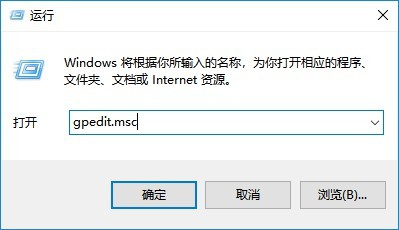
这时会进入Wni10的本地组策略编辑器窗口,在这里依次点击“用户配置/管理模板/开始菜单和任务栏”菜单项。
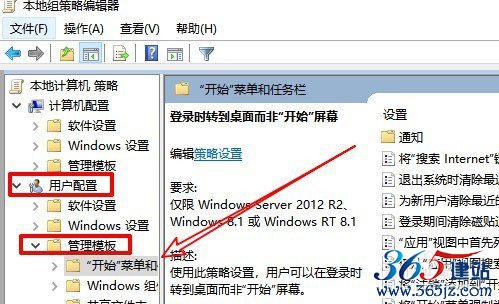
在右侧的窗口中找到“登录时转到桌面而非开始屏幕”菜单项。
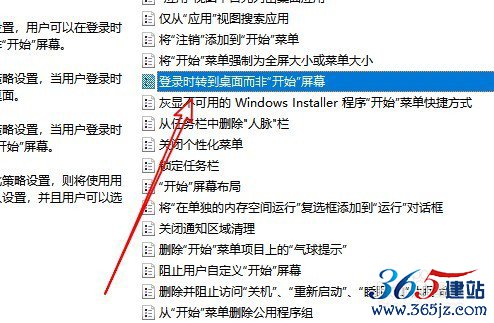
右键点击该设置项,在弹出菜单中选择“编辑”菜单项。
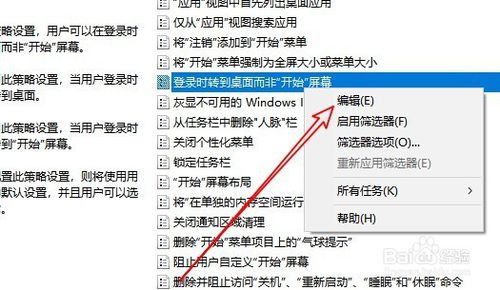
这时就进入了该设置项的编辑窗口,选择左上角的“已启用”设置项。最后点击确定按钮,这样下次再重新启动计算机后,就会直接进入Windows10系统桌面而不是打开开始菜单。